软著申请全流程图文解析与注意事项
Posted 生命是有光的
tags:
篇首语:本文由小常识网(cha138.com)小编为大家整理,主要介绍了软著申请全流程图文解析与注意事项相关的知识,希望对你有一定的参考价值。
✍、软著说明
- 最近需要申请软著来结学校的项目,与学长和同学交流结合自身所查资料才弄懂了所有流程,记录如下
- 基本申请的渠道就是两个,一个是自己申请(花时间但省钱),一个是找代理公司申请(省时间但费钱),有些地方其实不收费但是代理可能就会额外收费,比如在人数增加与修改可能都会收费😶(若有老师报销就当我没说🙂)
- 看自己情况而定,我是选择了个人申请,所以我需要自己准备所有申请材料,需要注意的是在准备材料时一定要认真耐心仔细,否则可能会收到补正通知,就需要再次进行修改申请,时间也会更长。
1、中国版权保护中心
-
打开中国版权保护中心官网:http://www.ccopyright.com.cn/
一定要进入官网,不要进入一些代理网站了。
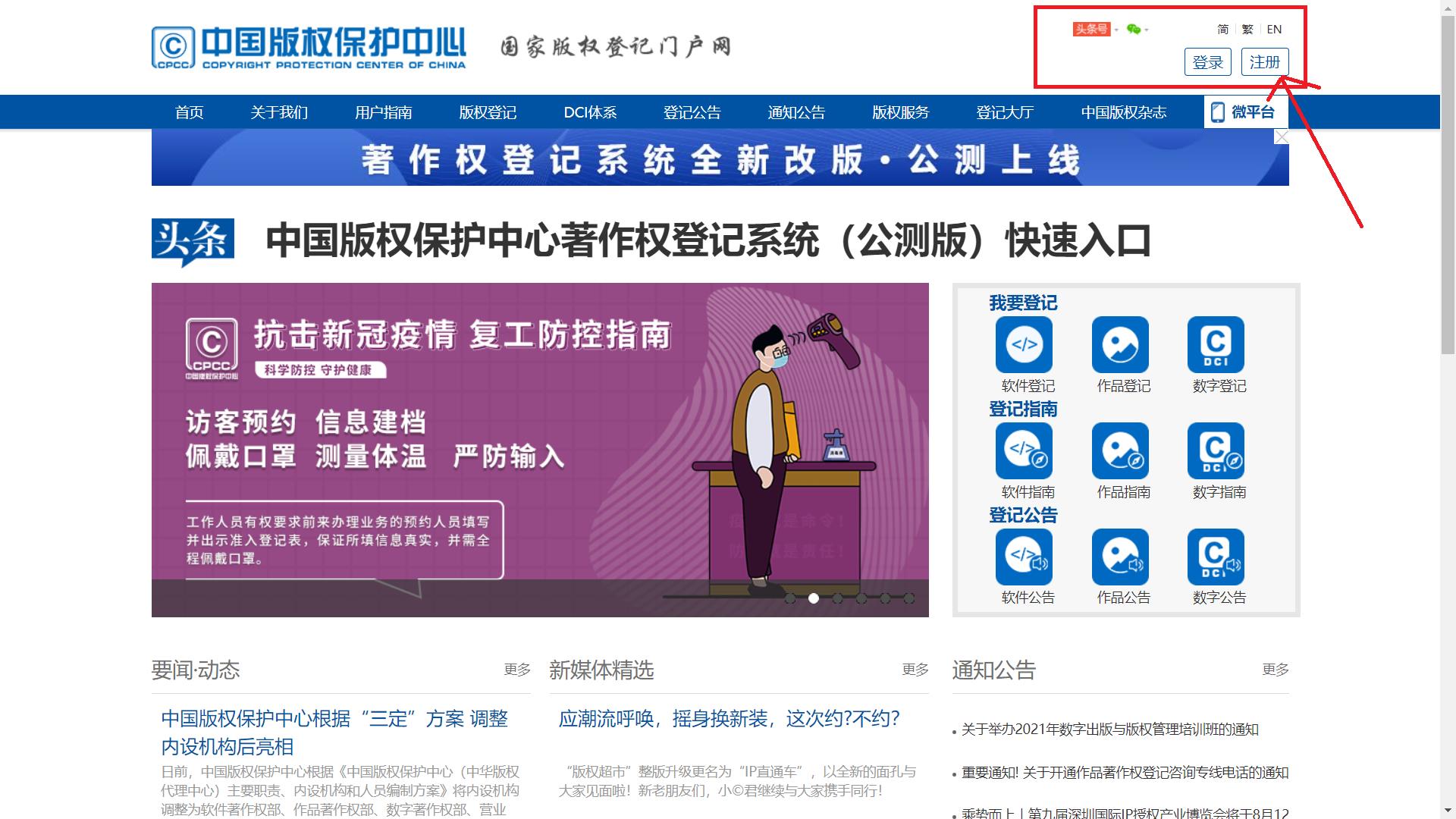
- 点击注册,选择个人,确定
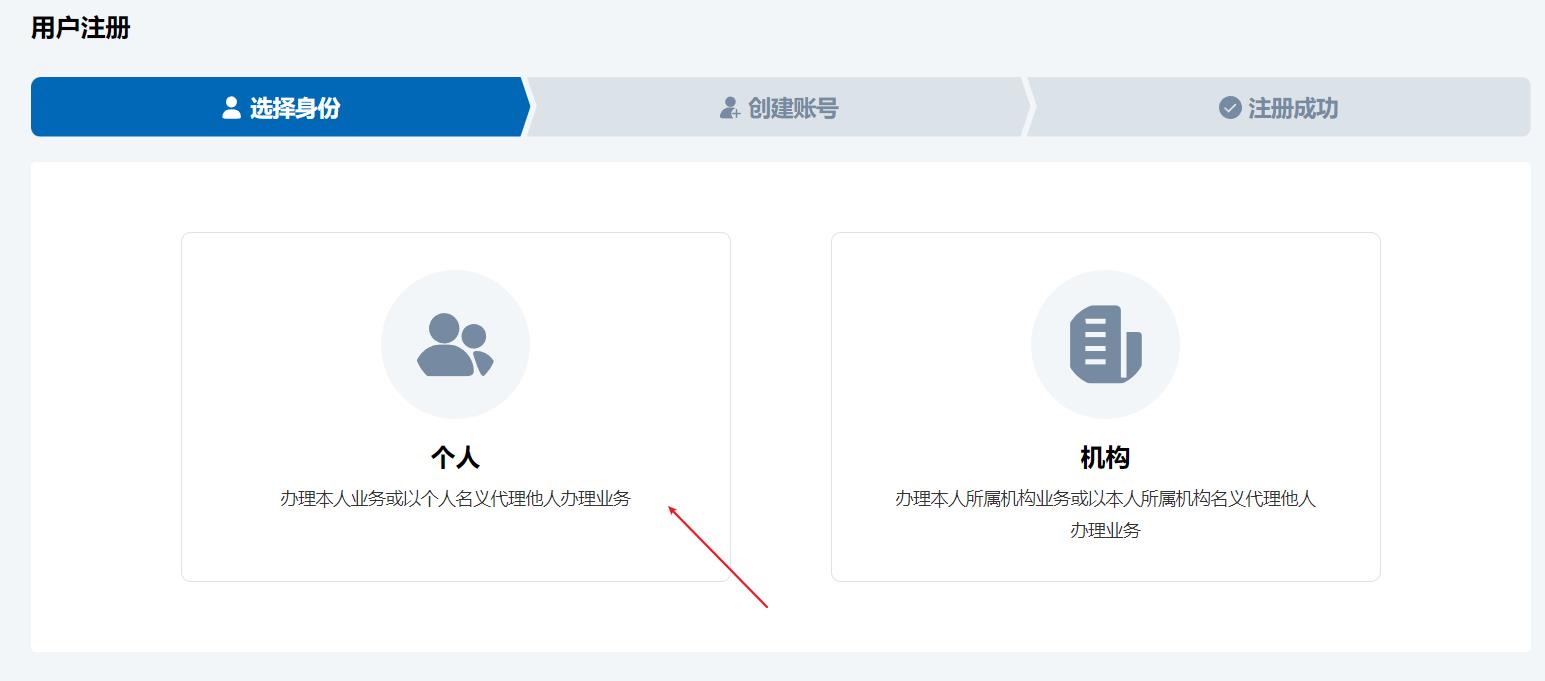
-
填写用户名,手机号,验证码,密码进行注册
-
注册完成点击计算机软件著作权相关登记
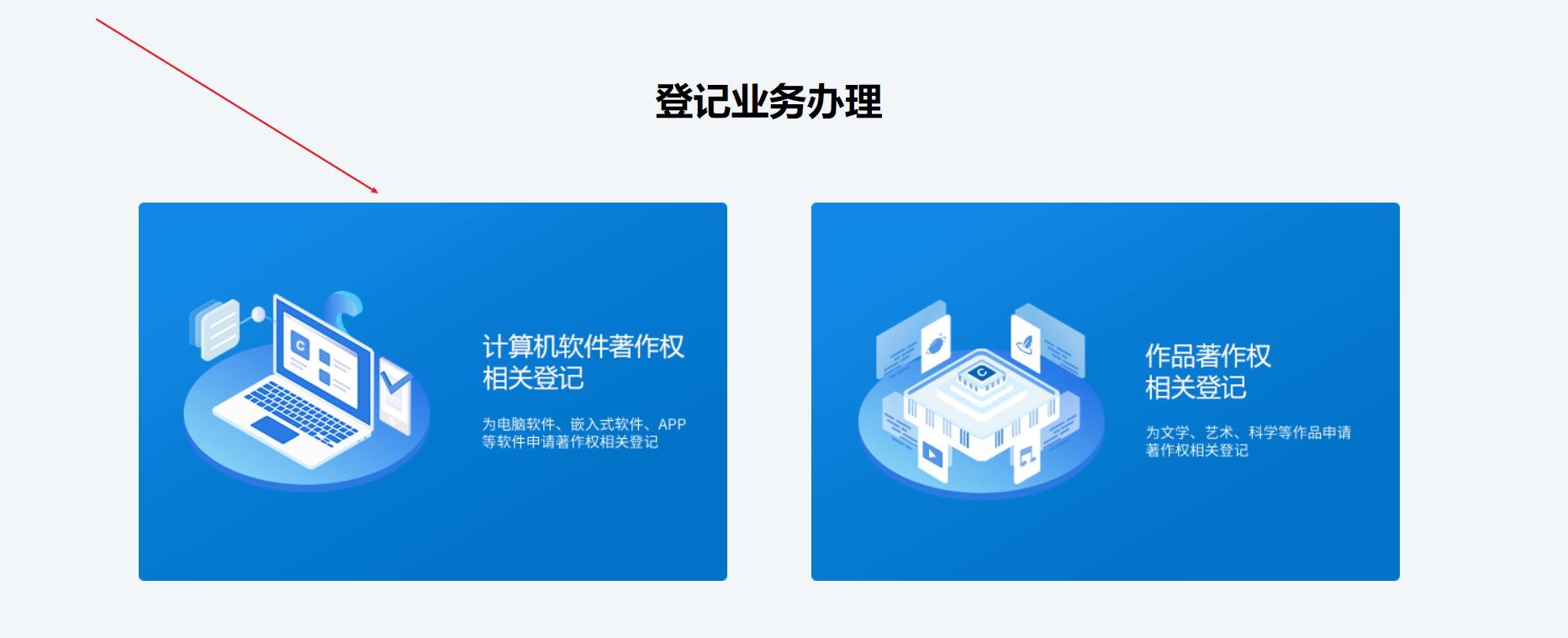
- 选择登记申请
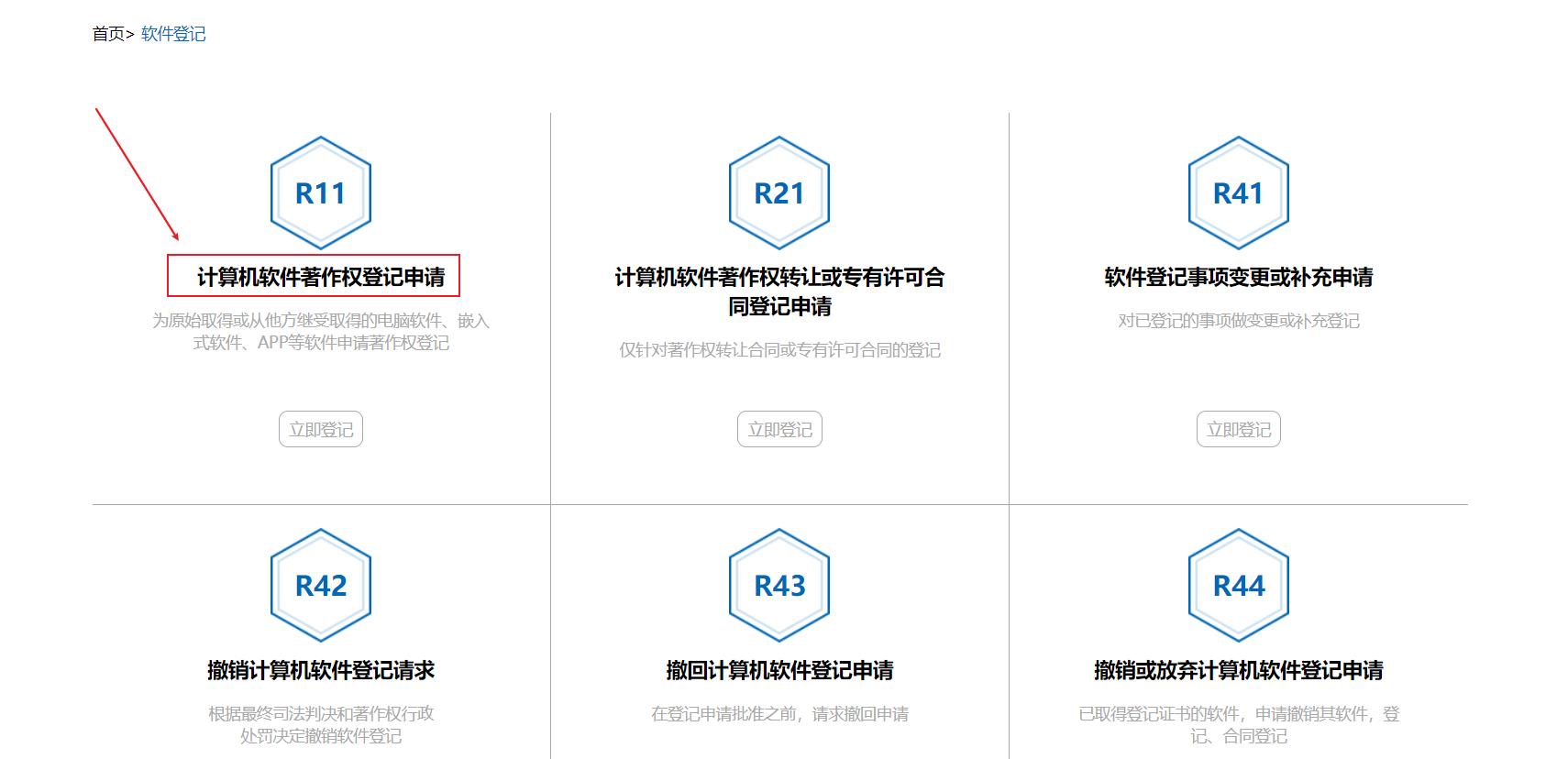
- 此时会弹出实名认证
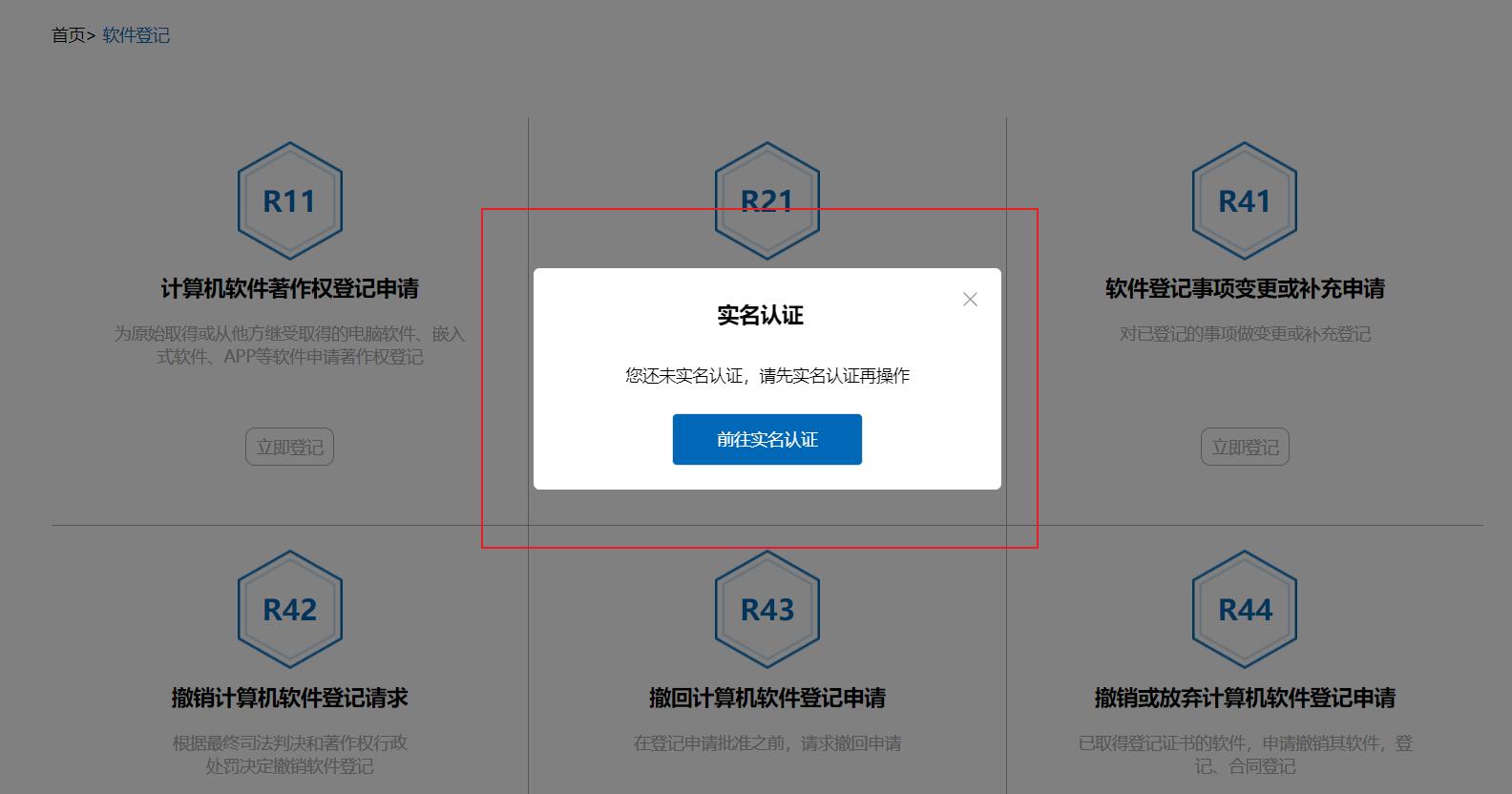
- 进入实名认证,填写自己的信息,其中证件选择身份证即可,然后严格按照自己身份证上的起始、截至日期来填,并上传自己身份证正面、反面、手持身份证照片,然后点击提交审核。

推荐在周内进行提交,周内基本1天左右就有审核结果,周末可能需要3天时间才能有审核结果
2、审核通过
- 审核通过之后,我们就可以可以进行软件登记申请了
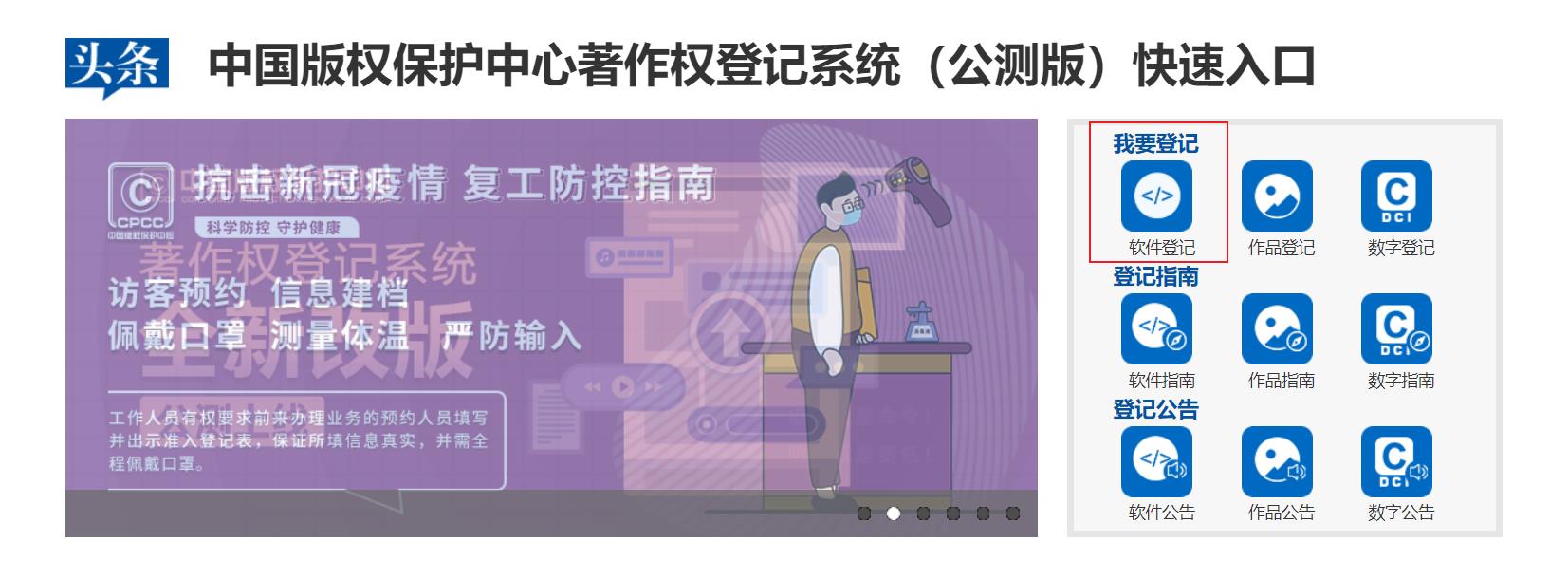
- 选择我是申请人选项
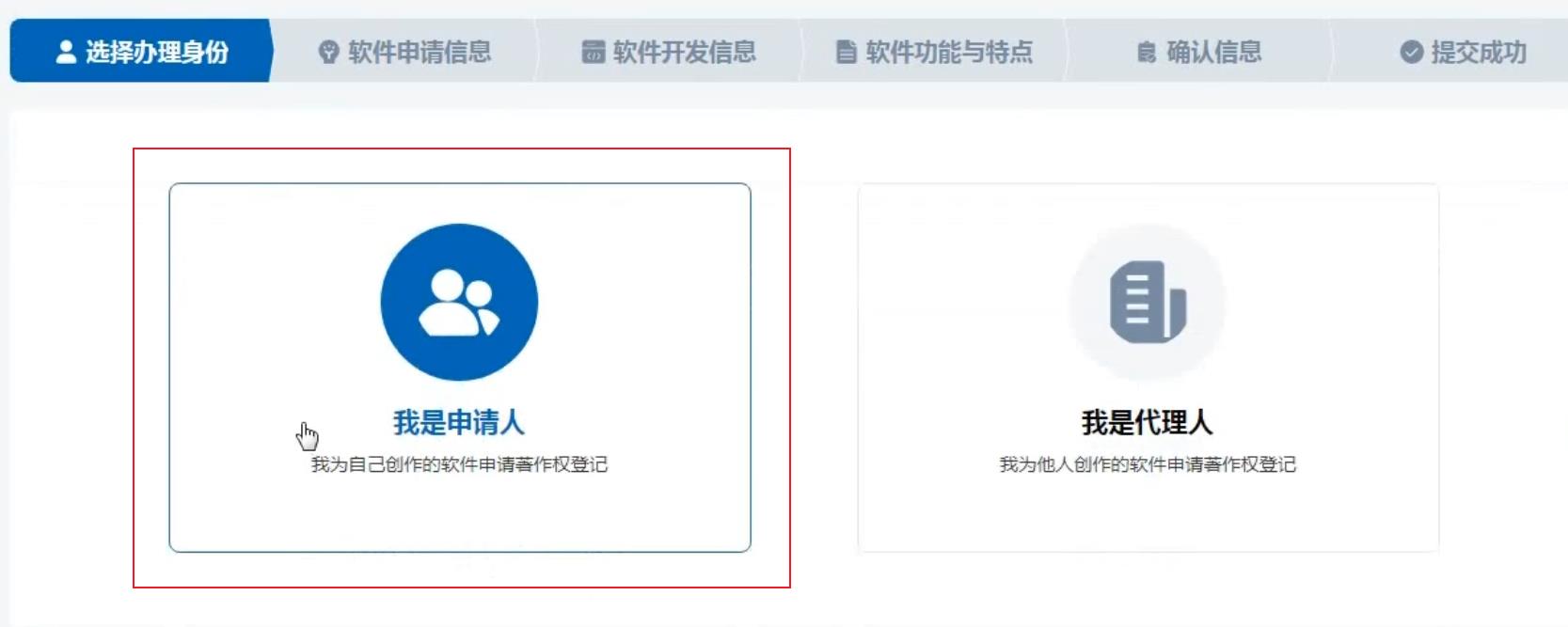
2.1、软件申请信息
首先是进入软件申请信息:
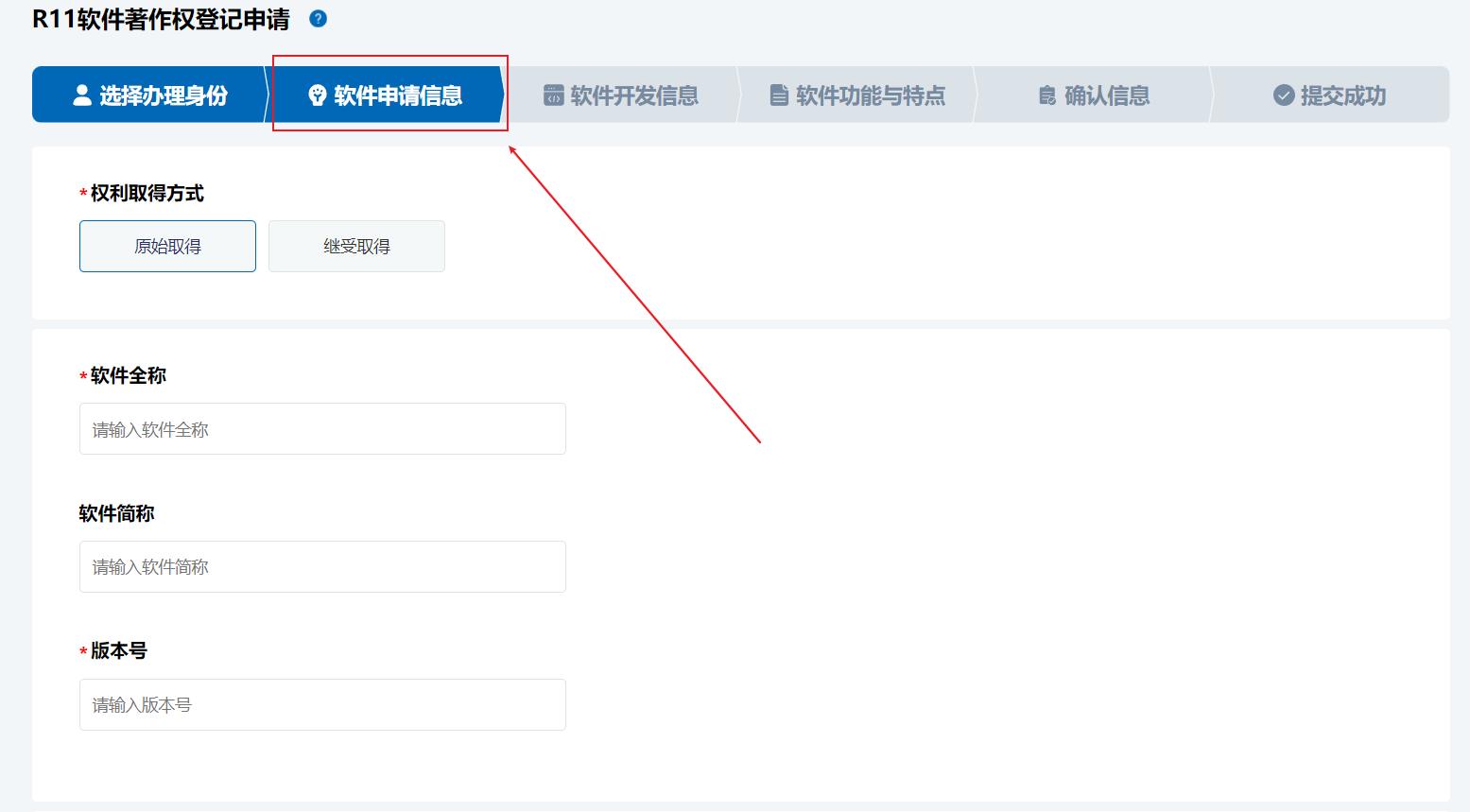
- 权力取得方式 -> 原始取得
- 软件全称 -> 一般都是XX软件、XX平台、XX系统
- 软件简称 -> 可填可不填
- 版本号 -> V1.0、V2.0 等
- 权力范围 -> 全部权力
2.2、软件开发信息
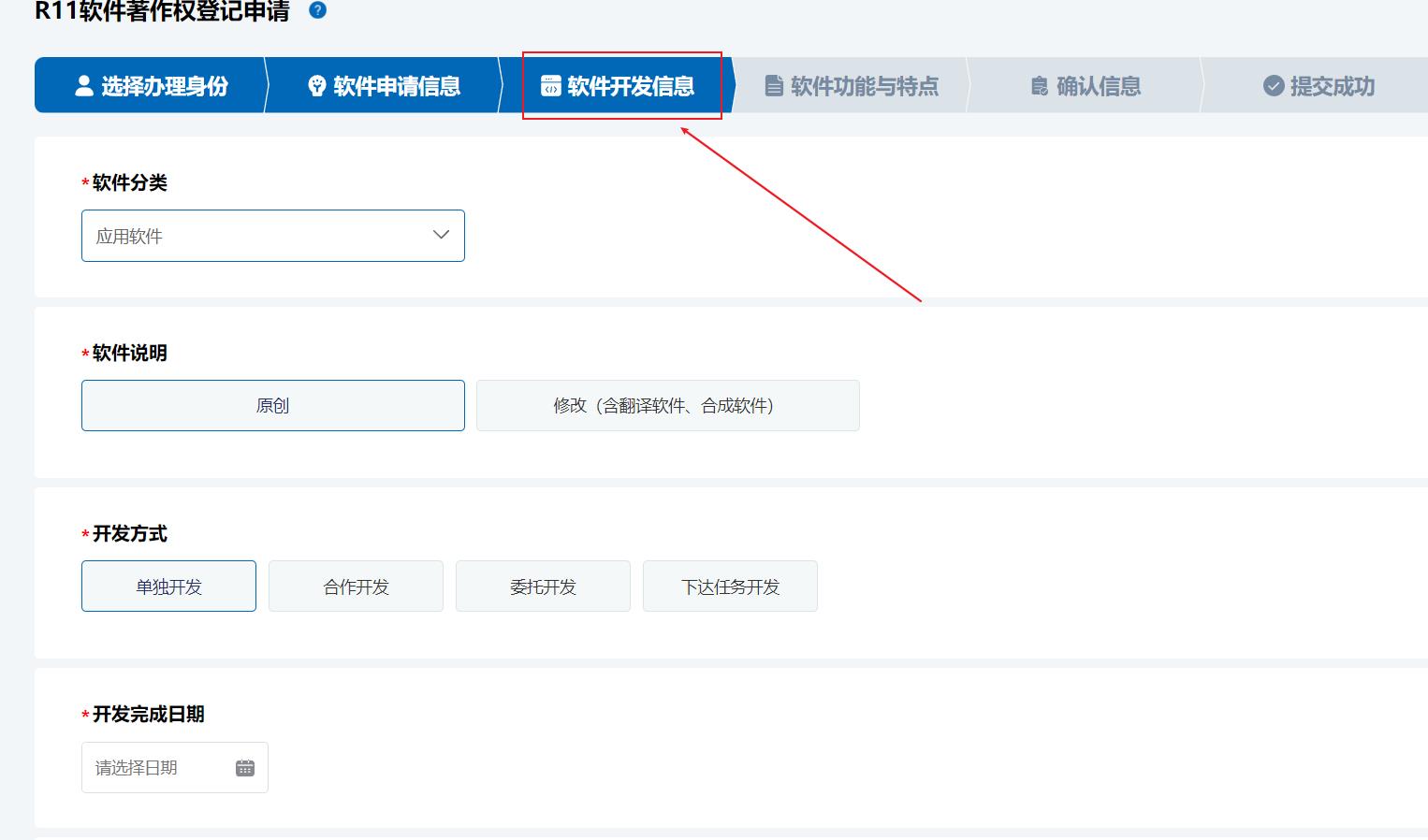
软件分类 -> 我这里填写应用软件(自己根据情况填,一般都是应用软件和嵌入式软件居多)
软件说明 -> 原创
开发方式 -> 一般都是单独开发和合作开发,也就是最终著作权上面的名字有几个人,单个就是单独开发,多个就是合作开发。如果是合作开发,最好上传一个合作开发合同或协议(可以百度自己找找,这个我在目录5.2下方有详细介绍)
是否多个著作权人共同享有软件著作权
开发完成日期 -> 自己什么时候完成的就写多少,这个不是很重要
发表状态 -> 软件是否公众,未公众,已公众
著作权人:添加著作权人,填写信息
证书数量,正本1个,副本几个
2.3、软件功能与特点
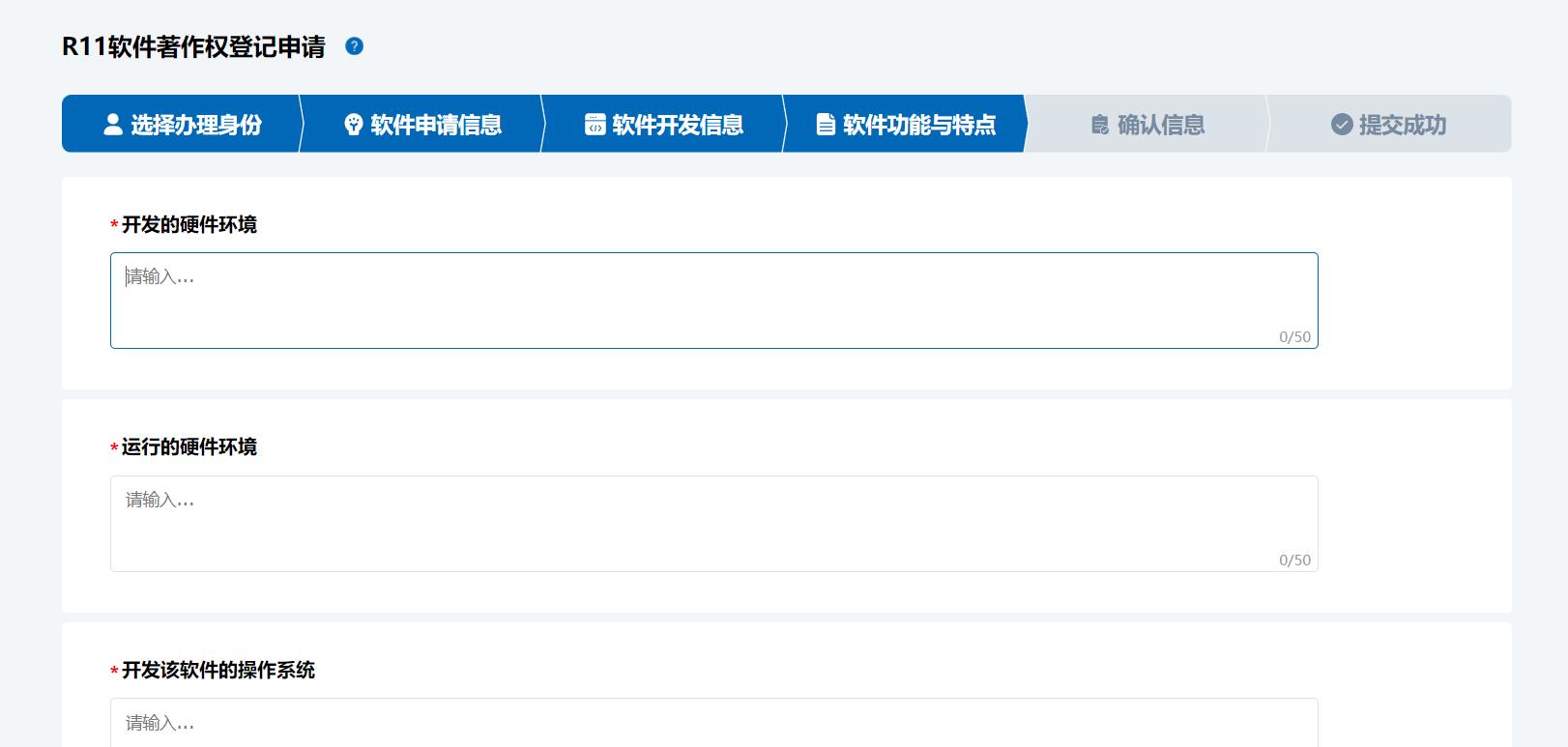
-
开发的硬件环境 -> CPU:双核;内存2G以上,硬盘320G
-
运行的硬件环境 -> CPU:双核;内存2G以上,硬盘320G
-
开发该软件的操作系统 -> Windows10
-
软件开发环境/开发工具 -> IntelliJ IDEA 2021.1 x64
-
该软件的运行平台/操作系统 -> Windows10
-
软件运行支撑环境/支持软件 -> Windows10
-
编程语言 -> 自己选择
-
源程序量 -> 填写自己的总代码行数
-
开发目的:自己按自己开发目的写
-
面向领域/行业:旅游/教育/工业等等都可以
-
软件的主要功能:简单介绍即可,最好超过150字
-
软件的技术特点:可以写自己的项目架构,运用了什么什么技术、框架等
-
程序鉴别材料:分为源程序和软件著作权说明书,在下方目录3有详细介绍。
2.4、确认信息
在将上述所有信息填写完毕并且将说明书和源代码的pdf文件上传完成后点击下一步,进入确认信息,我们在这里核实所有信息。
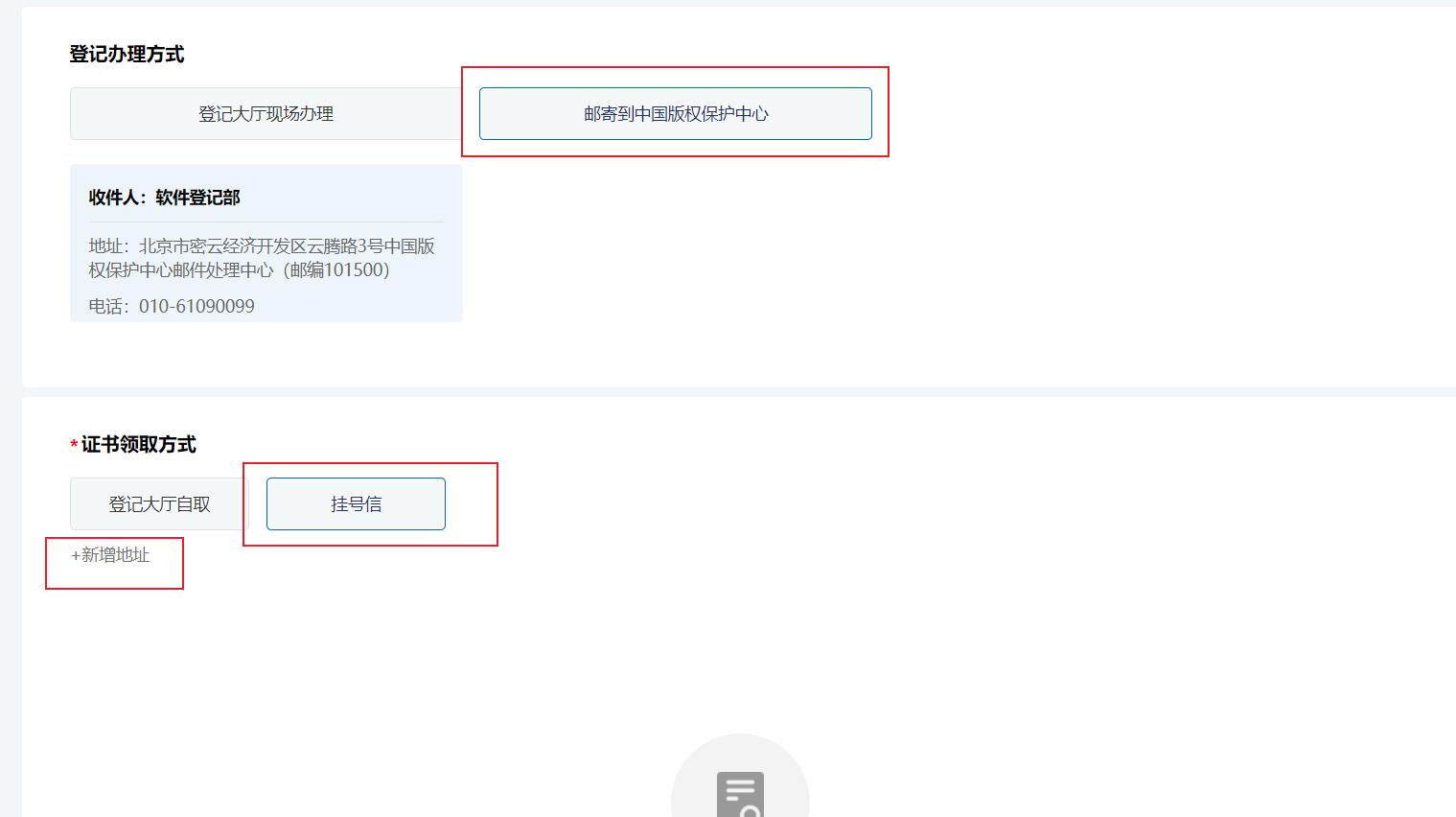
之后就进行登记办理方式,学生而言一般选择邮寄,证书领取选择挂号信,然后填写自己的地址。
邮寄最好选择邮政快递EMS,据说其他快递有的可以但我没有试过。
2.5、保存至草稿箱
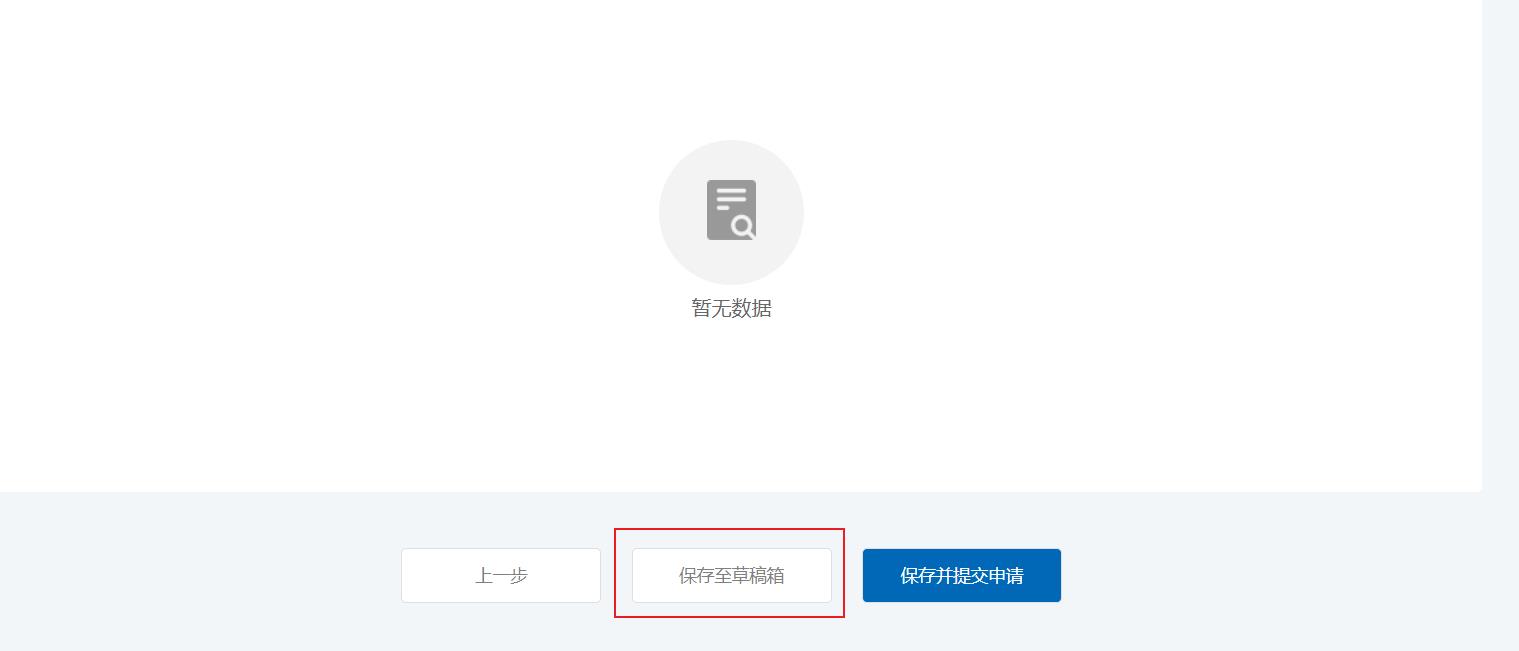
将所有信息填写完毕,我们可以将其保存至草稿箱。
注意:如果直接保存且提交申请,那么是再也不能修改了,所以保存到草稿箱让队友看看是否有错别字等等。
2.6、保存并提交申请
当然如果我们确认无误之后点击提交申请,那么之后会得到一个申请表,我们导出为PDF之后进行打印。
3、软件著作权说明书
3.1、使用手册
软著申请的说明书大体分为三类,只需要写其中一份即可。
- 使用手册
- 使用说明书
- 设计说明书
这里先介绍下使用手册:
- 这个是最简单的,就是把这个软件的从打开,各个功能使用,关闭程序的截图附上,你这个软件是怎么使用的。
- 基本上你的程序界面足够多的话,基本截图就可以了。一般情况下10到15页即可,当然越多越好啦。
来看一个封面,内容就是系统名称、版本号、使用手册
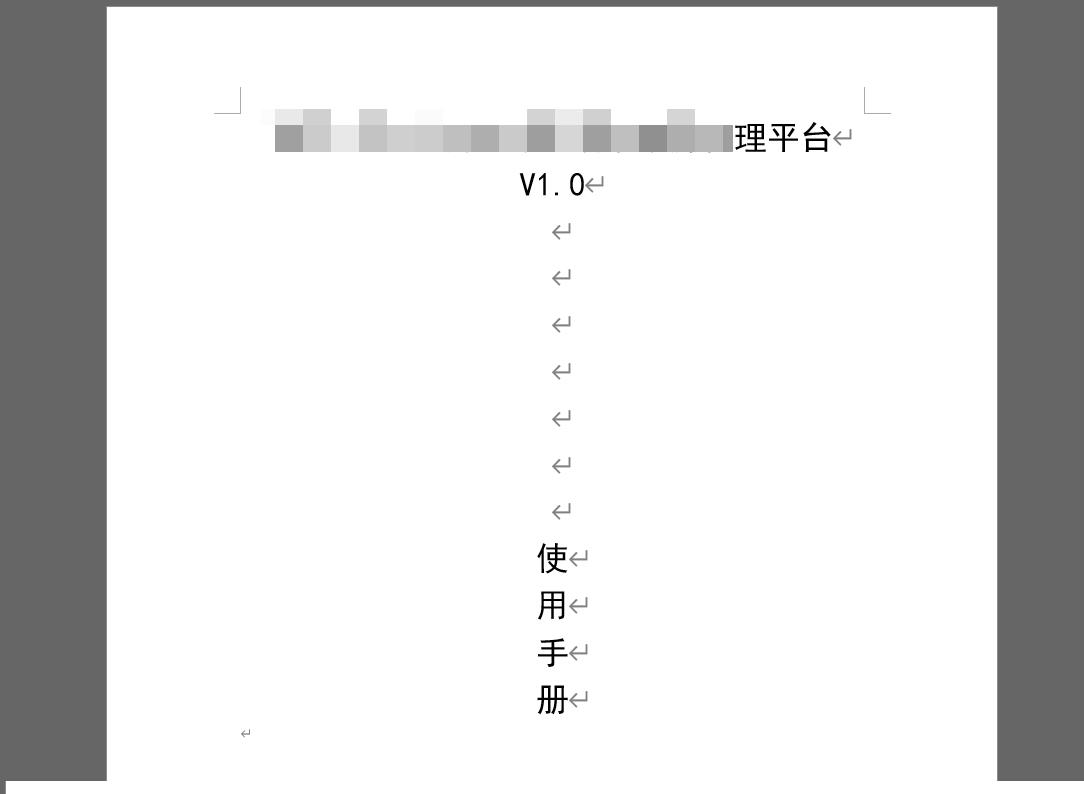
然后接下来就如同写你的软件的功能一样,排版文字+图片介绍,最后使用word生成目录。这样使用手册就完成80%了。(使用手册可以百度找模板进行参考修改)
3.2、使用说明书
使用说明书,也是包含了程序界面的截图,只不过可能你的程序没有这么多的功能界面,所以文字解释有很多,可以说一下每个功能是干什么的呀,包含了哪些东西。 例如:
一、引言
- 背景
- 编写目的
- 功能简介
二、用途
- 程序架构
- 功能介绍
三、操作中可能遇到的问题
- 问题与对策
四、退出系统
这里大体列出了一些,当然也可以百度搜一下类似的模板
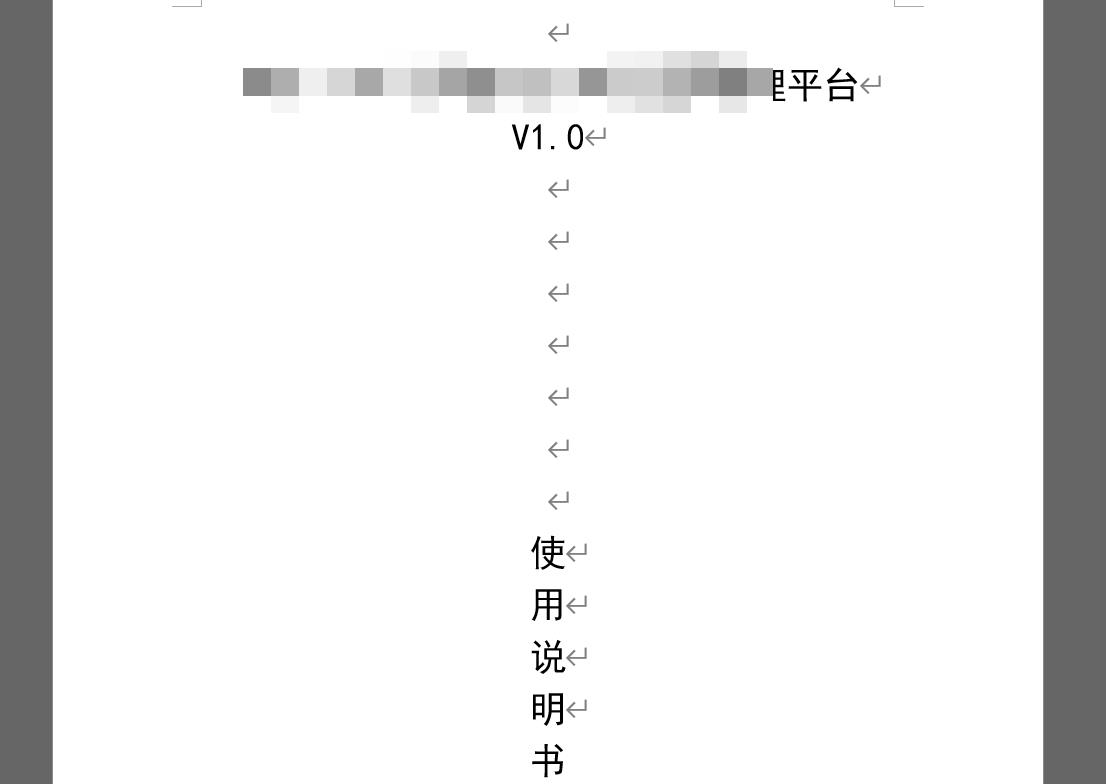
3.3、设计说明书
设计说明书:估计就是你只有一个程序,也可以实现你想要的功能,但是这个程序估计还没有进行打包,或者找个程序本身就是比较功能单一,没有什么截图。一般都是将原理,背景,实施环境,有何功能以文字解释描述的方式进行说明。说白了就是为了有个说明书。
3.4、页眉页码
再次提醒:使用手册、使用说明书、设计说明书三者只需写一个即可。
三个任写完一个,只需进行页眉页码的设置,那么任务就完成了。
页眉页码:页眉的主要内容是软件全称+版本号,加页码(没错页码在页眉设置)。注意页码是从目录开始的,不过你第一页设置在封面页没有太大的问题。
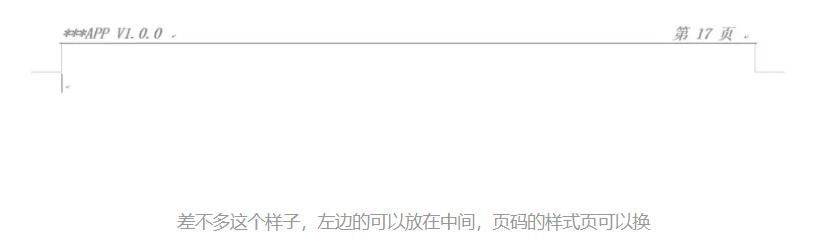
4、源代码程序文档
在粘贴代码前,我们需要做几个小小的设置。
- 打开word,点击布局,选择下三角,选择文档网格,将每页改为50行
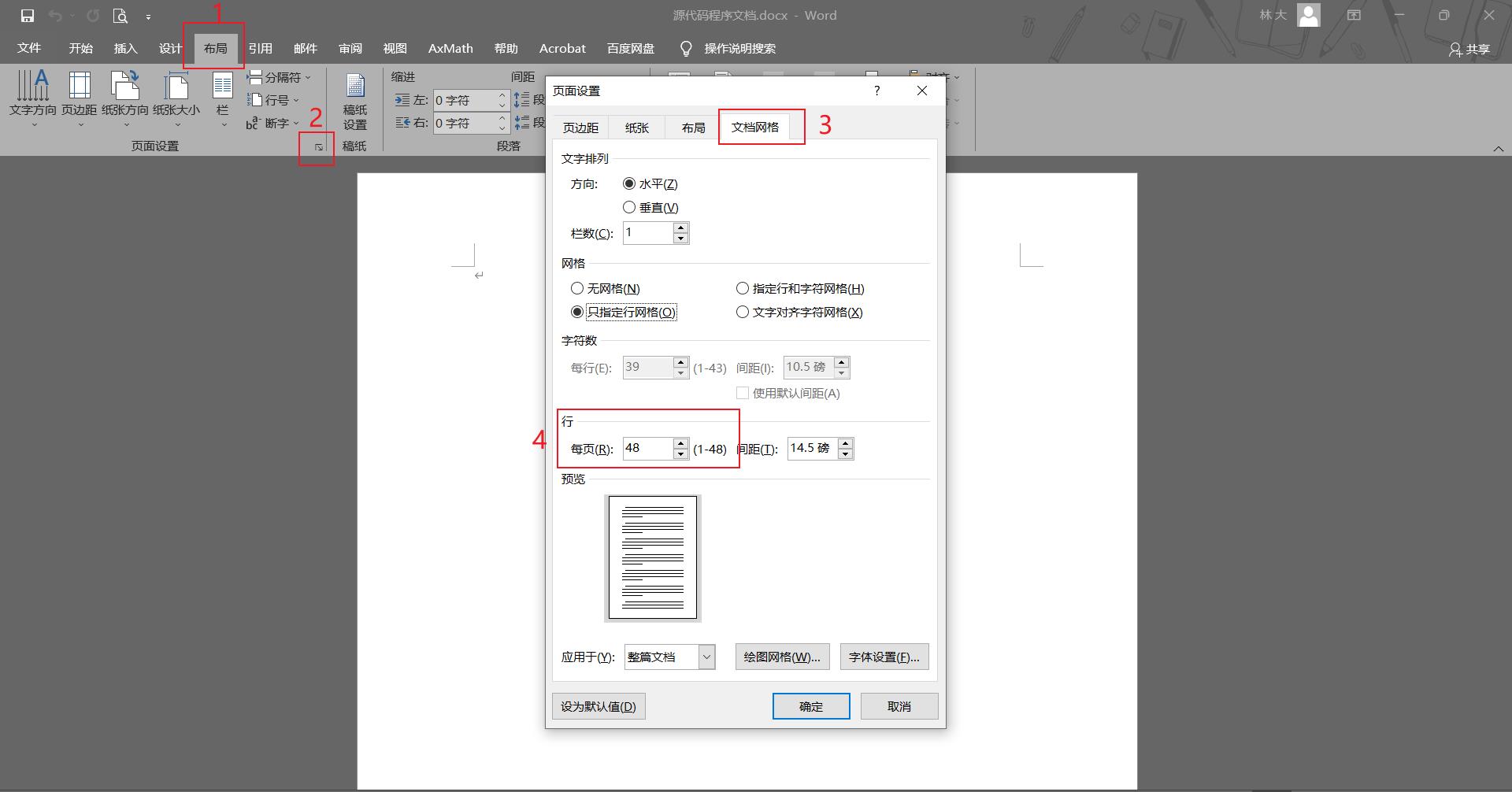
- 有的可能设置不了50行,我们点击右下角字体设置,将字号改为小五,然后确定,再将每页改为50行
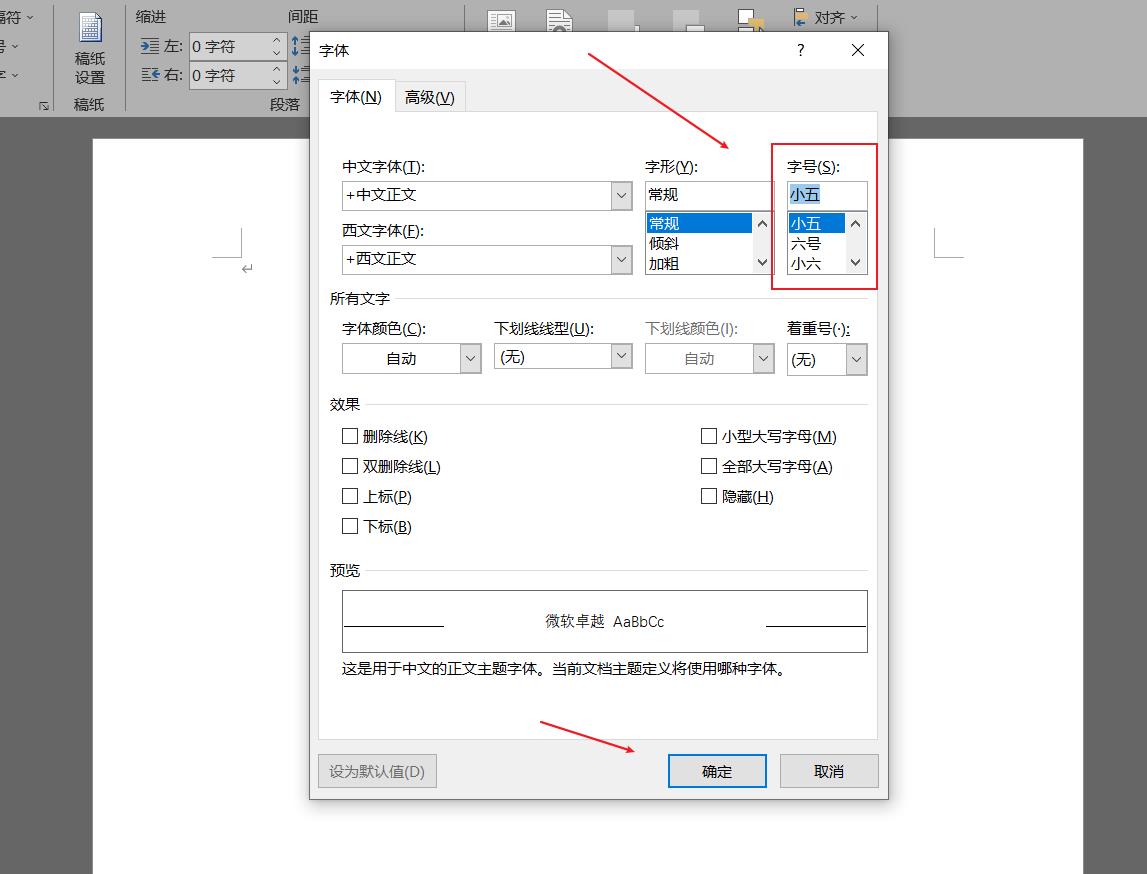
- 之后继续如图目录3.4一样插入页眉页码,这里不再记录
4.1、详细说明
这里解释一下上述设置:
-
这里的程序是一页50行,软著申请的要求是3000行代码,所以所以源代码的程序文档最多只有60页。代码超过3000行的话只粘贴前1500行和后1500行。
-
另外就是超过三千行的代码在30页的时候【页面可以留有一定的空白,但也不要留太多了】,因为这是前1500行的完结,同样第31页开始应该是一个函数或者一段代码的开头开始,因为这是后1500行的开始。 (毕竟30页的代码和31页的代码不能连接)
-
如果没有3000行代码,有多少就提交多少,只有几百行就只粘贴几百行。注意这里的程序量与申请表里的程序量保持一致。
5、打印材料
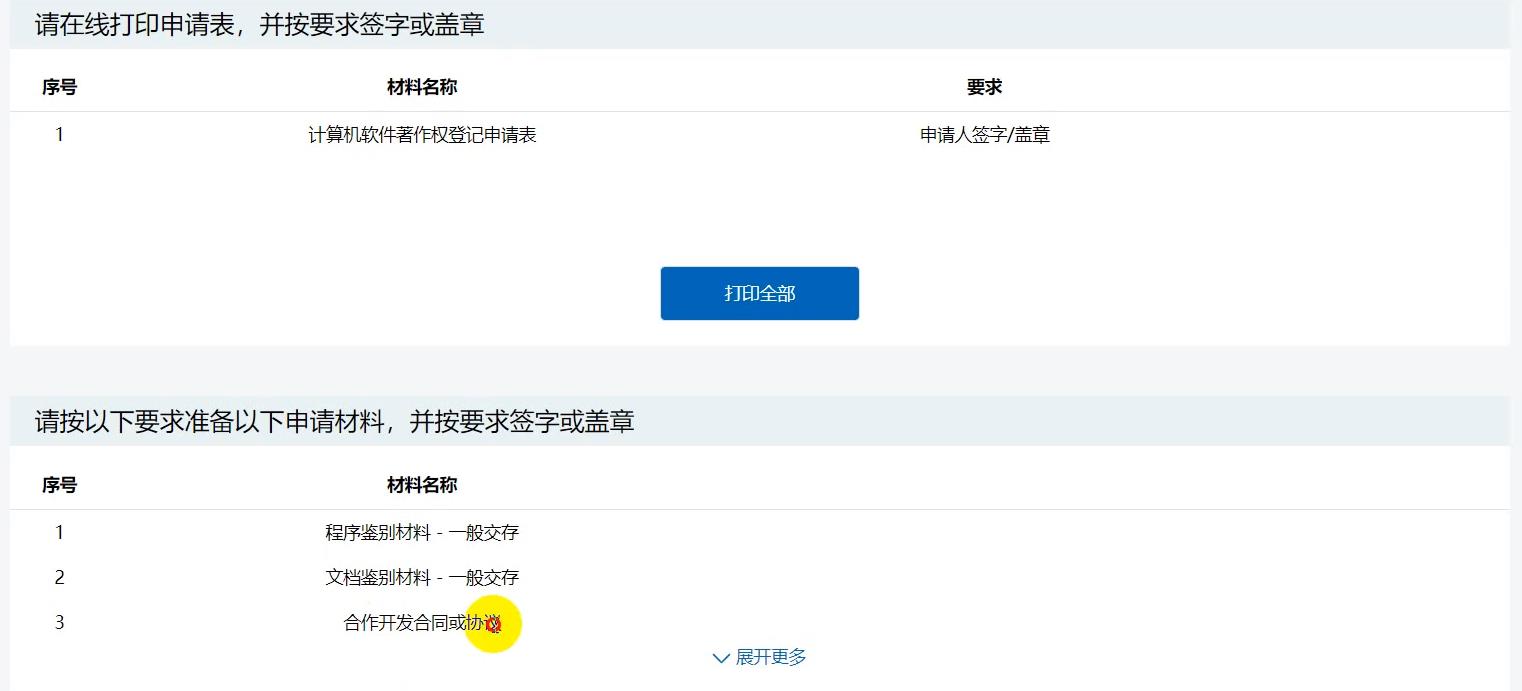
打印申请表、程序鉴别材料(源码文档)、文档鉴别材料(说明书)、合作开发协议或者合同
5.1、单独开发证明
多个人开发不但需要上传合作开发协议,而且需要所有人的身份证明。
单独开发的话就只需要自己的身份证明。就是拍自己身份证正反面,然后放word里面打印出来,下方最好手写:仅作软件著作权申请使用
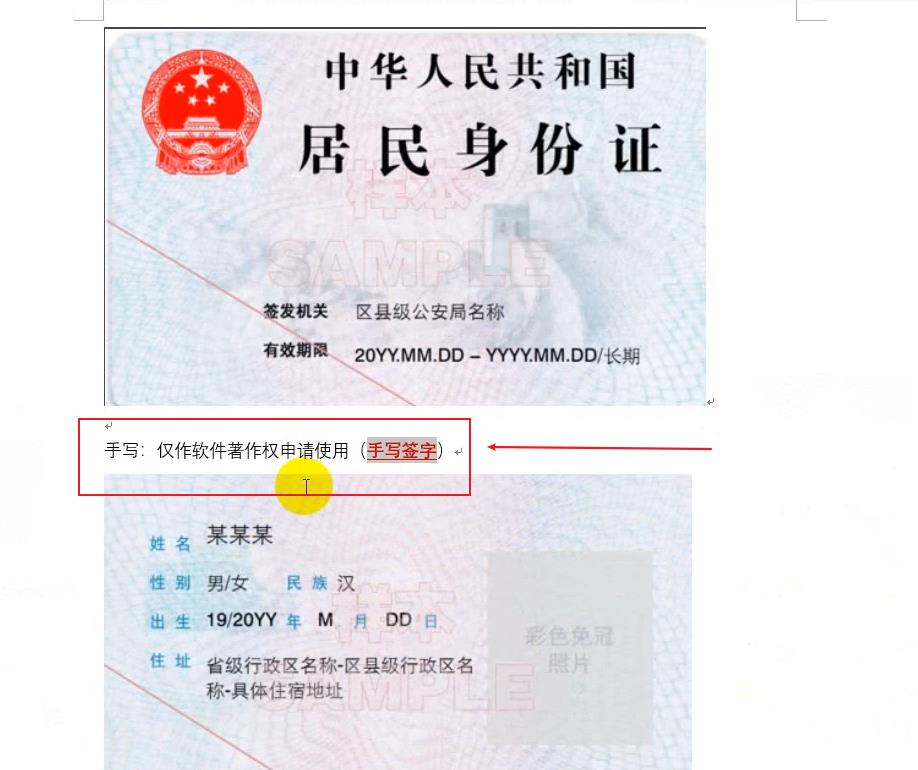
5.2、合作开发协议
多个人开发就需要上传合作开发协议,这个协议模板可以进行百度查找。网上都有很多,唯一需要注意的是签字必须是手写签字,不能是电子签字。
这里我简单列几个模板链接:
这里需要注意的是:合作开发协议最后是要填写日期的,这里的日期一定要早于你在目录【2.3】填写的日期,一般最好早3个月以上。
5.3、打印材料顺序
材料顺序在申请表下方的提交申请材料清单里面有顺序,我们按顺序存放进行邮寄即可。
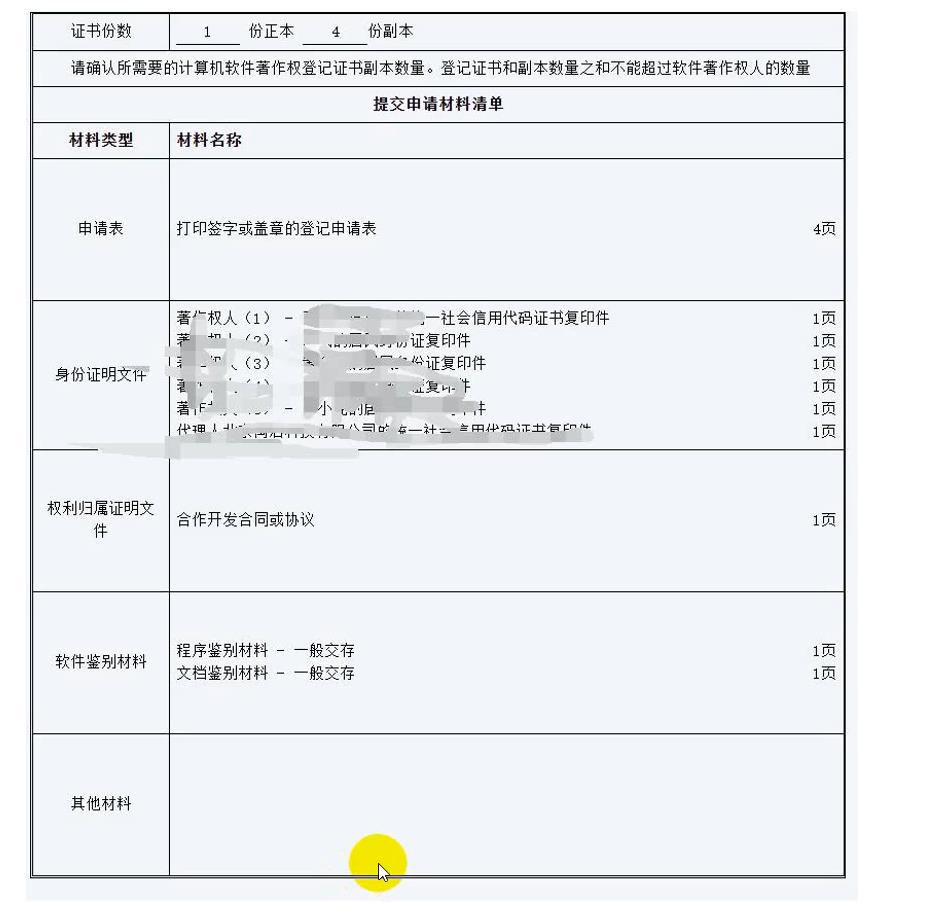
6、申请状态变化
我们将所有材料邮寄过去,基本3-4天之后在个人中心查看,可以看到状态:
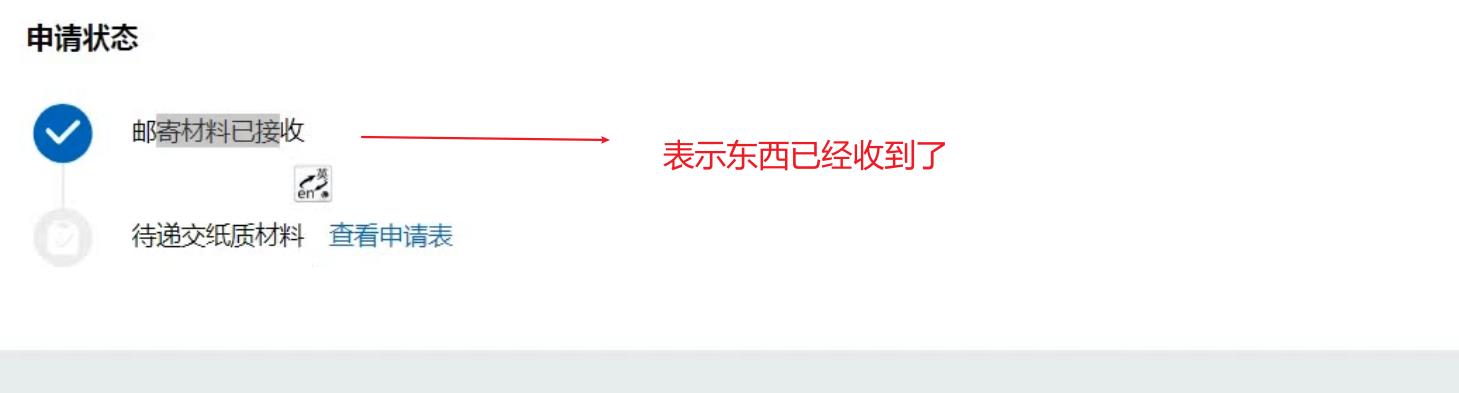
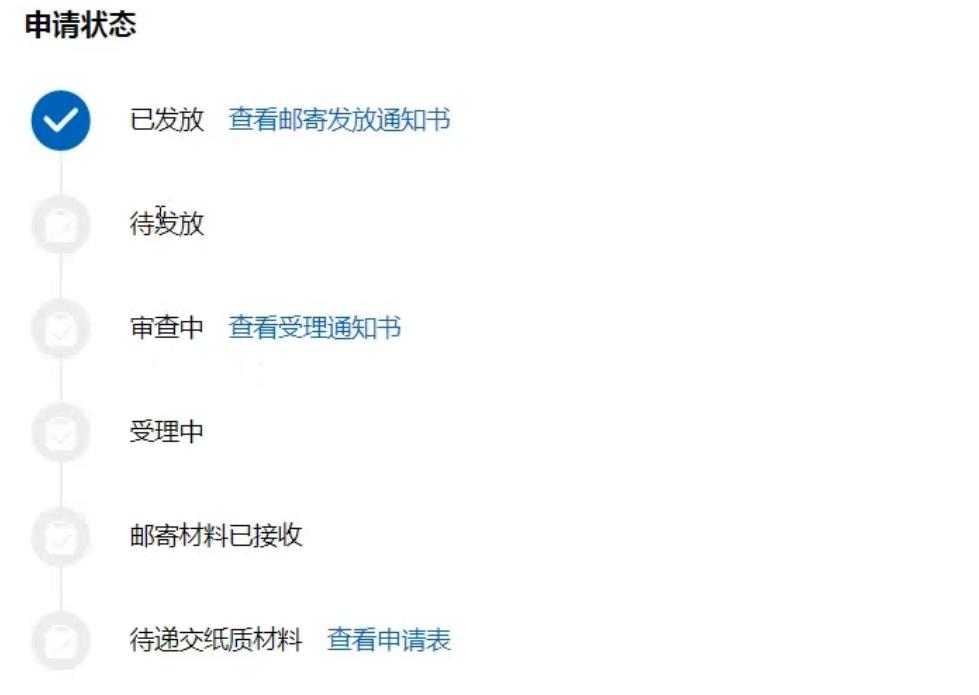
包括审查中等等状态,基本得2-3个月的时间,及时登录中国版权保护中心并留意信息即可。
7、总结
- 注册版权保护中心->登录->实名
- 填写申请表,包括上传合作开发协议、上传源代码程序文档、上传软件说明书(或者软件使用手册、或者软件设计说明书)
- 打印软著使用说明书(或者使用手册、或者设计说明书),打印源代码程序文档
- 打印申请表
- 打印身份证明文件(单独开发就是个人身份证正反面,合作开发就是所有人身份证正反面)
- 按申请表上的顺序放置并邮寄到版权中心
7.1、注意点
-
添加软件著作权人时,如果不用写学校,则按部就班,几个人合作就写几个人,然后签署合作协议(协议时间应该在申请时间之前)就行了。
-
如果是需要写学校,需要走学校的一堆流程,每个学校应该不一样。具体需要咨询导师。
-
软著申请表打印: 要单面(上边流水号和下边日期都得有)。流水号没打印的后果,文件自己呆着几个月,不会处理,也不会有人通知你需要改一下,像蒸发了一样。
-
著作人的身份证复印件要自己签字。
-
软件说明书,源代码说明书要单面打印。
以上是关于软著申请全流程图文解析与注意事项的主要内容,如果未能解决你的问题,请参考以下文章
2023年最新软著申请流程:软件著作权说明国家版权官网的账号注册与实名认证
2023年最新软著申请流程:软件著作权说明国家版权官网的账号注册与实名认证